win10出现广告弹窗怎么办
Win10系统作为目前最流行的操作系统之一,广告弹窗成为用户们最为头疼的问题之一,这些弹窗不仅影响了用户的正常使用体验,还可能导致个人隐私泄露的风险。关闭电脑弹窗广告成为了很多Win10用户的迫切需求。针对这一问题,我们可以通过一些简单的操作来关闭这些烦人的广告弹窗,让我们的电脑使用更加顺畅和安全。接下来我们将介绍一些有效的方法来解决Win10系统中广告弹窗的问题。
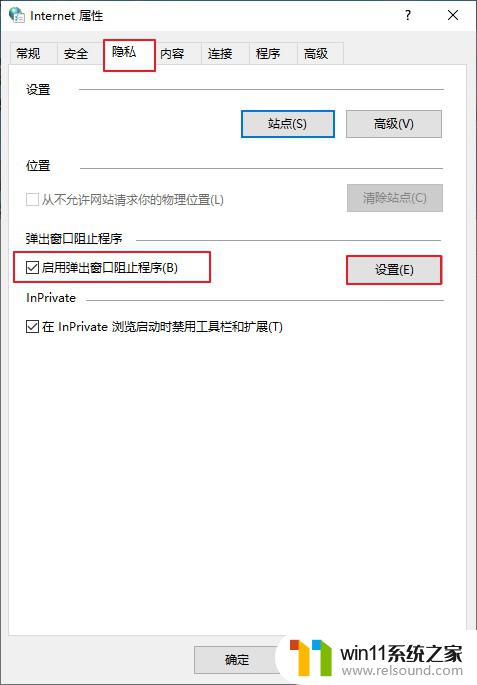
方法一、
1. 大家在遇到有弹窗广告出现时,先别急着关闭。我们先打开win10"任务管理器",可以点击"菜单"栏,输入"任务管理器",点击打开;
2. 点击"进程"页,找到与弹窗广告名称对应的应用,右键点击选择打开文件所在的位置;
3. 进入到弹窗广告文件所在位置后,将弹窗广告文件的后缀名改为".bak";
4. 在文件夹下新建一个文本文档,重命名为成和弹窗广告的一样的名称。再将后缀名改为".exe";
5. 完成了之后这个弹窗广告就再也不会弹出了,而且我们还创造了一个假的弹窗广告程序。但是根本不会生效。
方法二、
1. 右键点击左下角"开始"按钮,选择"计算机管理"进入;
2. 进入到win10"计算机管理-系统工具-任务计划程序-任务计划程序库"中;
3. 将右侧列表中的文件状态全部改为"禁用";
4. 完成后重启电脑,win10关闭电脑弹窗广告就设置好了。
以上就是win10出现广告弹窗的解决方法,有遇到相同问题的用户可参考本文中介绍的步骤来进行修复,希望能够对大家有所帮助。
- 上一篇: windows10专业版提示许可证即将过期
- 下一篇: win10专业版系统电源没有睡眠和休眠选项
win10出现广告弹窗怎么办相关教程
- win10打开应用弹出商店怎么办 win10打开应用总是会弹出商店处理方法
- win10怎么把电脑恢复出厂设置 如何将win10电脑恢复出厂设置
- win10更新后声音没了怎么办 win10更新后没声音修复方法
- win10隐藏文件显示怎么设置 win10隐藏文件夹如何显示出来
- win10窗口显示不完整
- win10音量图标空白怎么办 win10不显示音量图标的解决方法
- win10输入法不见了怎么办 win10如何解决输入法不见了
- win10管理员权限删除文件夹的解决方法 win10需要权限才能删除文件怎么办
- win10无法打开此安装程序包的解决方法 win10无法打开此安装程序包怎么办
- win10鼠标与实际位置偏移怎么办 win10鼠标和实际位置不一样修复方法
- win10不安全连接怎么设置为安全
- win10怎么以兼容模式运行程序
- win10没有wlan连接选项
- 怎么检查win10是不是企业版
- win10怎么才能将浏览过的记录不自动保存
- win10无法打开gpedit.msc
win10系统教程推荐